カテゴリから探す
PhoneRescue for iOSに関するFAQ
PhoneRescueは、iOSデバイス(iPhone、iPad、iPod touch)から、iTunesとiCloudのバックアップから失われたデータを元に戻し、またiOSを正常に修復するのに役立ちます。PhoneRescueに関するよくある問題は以下をチェックしてください:
Q 1. iOSデバイスからリカバリーする時にデータが見つからないのはなぜですか?
場合によって、iOSデバイスからリカバリーするモードでは、削除されたデータが他の新しいデータに上書きされ、失われたデータが見つからないことがあります。このような状況の場合は、以下の提案があります:
1. 「iTunesバックアップからリカバリー」モードを試して、 iTunesバックアップをスキャンし、バックアップから失われたデータを探してみます。
2. 「iCloudバックアップからリカバリー」モードを試して、iCloudバックアップをダウンロードしてスキャンすることで紛失したデータを探します。
もし問題が解決できない場合は、直接弊社サポートチームにお問い合わせください。
Q 2. メッセージを回復するときに「不明な連絡先」が表示されるのはなぜですか?
PhoneRescueは、失われたメッセージ、及び関連のメッセージ日付や連絡先を取り戻すのに役立ちます。しかし、メッセージ文字列と連絡先の両方が削除された場合、関連のメッセージ日付または連絡先情報の復元は難しくなります。したがって、メッセージを回復するときに「不明な連絡先」が表示されることがあります。
そのような場合は、紛失したメッセージや連絡先を見つけるには、すべてのメッセージリストを確認し、他の関連コンテンツで必要な連絡先情報を探してみてください。
Q 3. PhoneRescueを使用する前に、iTunesをオフにすることが要求されたのはなぜですか?
自動同期を防ぐには、PhoneRescueの実行時にiTunesを起動しないでください。
また、iTunesの自動同期を無効にすることをお勧めします:iTunes > 環境設定 > デバイス > 「iPod、iPhone、およびiPadを自動的に同期しない」にチェックを入れ、「OK」をクリックします。
Q 4. バックアップファイルのサイズがiCloudバックアップで表示されているサイズより小さいのはなぜですか?
iCloudバックアップに、購入履歴、デバイス設定、及び他のアプリデータに関する情報が含まれていますが、当ソフトはバックアップファイルをダウンロードする時にそれらのデータをダウンロードしていないためです。
Q 5. MacでPhoneRescueを開けない時はどのようにすればいいですか?
Mac OSバージョンが10.8.0以前の場合は、そのような問題が発生することがありますので、お使いのOSバージョンをご確認ください。
もしOSバージョンが10.8.0以前の場合、弊社製品をご利用いただけるには、OSをアップグレードしてください。あるいは他のコンピュータにてPhoneRescueをダウンロード&インストールしてお試しください。
もしOSバージョンの問題でない場合、お手数ですが、よりよく分析するには、弊社サポートチームまでログファイルを送っていただきたく、お願いいたします:
Finderを開く > 移動 > フォルダへ移動 > 下記パスを入力:
~/Library/Application Support/com.imobie.PhoneRescue/PhoneRescue/LogsFolder
ファイルを添付してご送付お願いいたします。
Q 6. スキャン中にPhoneRescueがクラッシュまたはフリーズした場合はどのようにすればいいですか?
クラッシュ/フリーズといった問題が発生した場合は、下記の方法でお試しください:
1. iOSデバイスとPhoneRescueを再起動してもう一度実行してください。
2. 問題が解決できない場合は、弊社サポートチームまでログファイルを送っていただきたく、お願いいたします:PhoneRescueを起動 > PhoneRescueのメニューバーをクリック > プルダウンメニューから「ログファイルを送る」をクリック > zipファイルを添付ファイルとしてお送りください。
Windows:
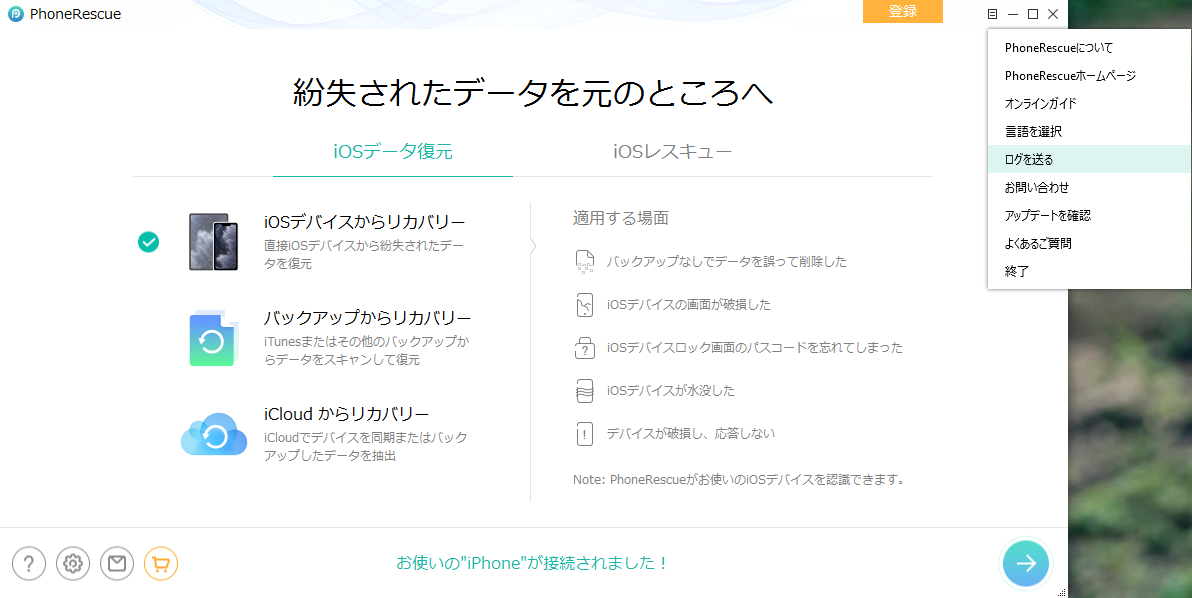
Mac:
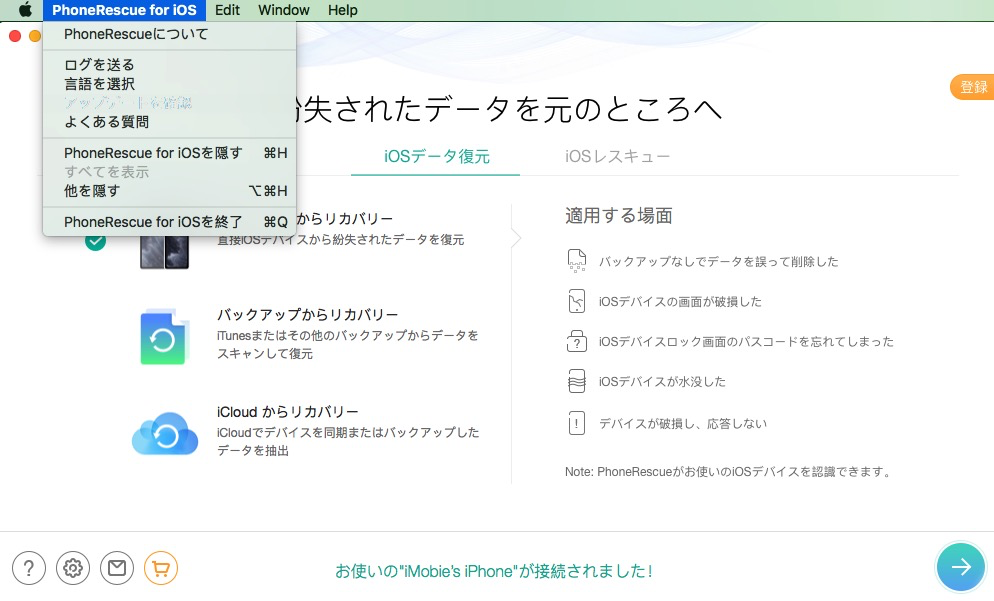
3. PhoneRescueはクラッシュ/フリーズでもう起動できない場合は、下記パスから手動でログファイルを送信してください。
Windows:
C:\ユーザー\(ユーザ名)\AppData\Roaming\iMobie\PhoneRescue\Errorlog
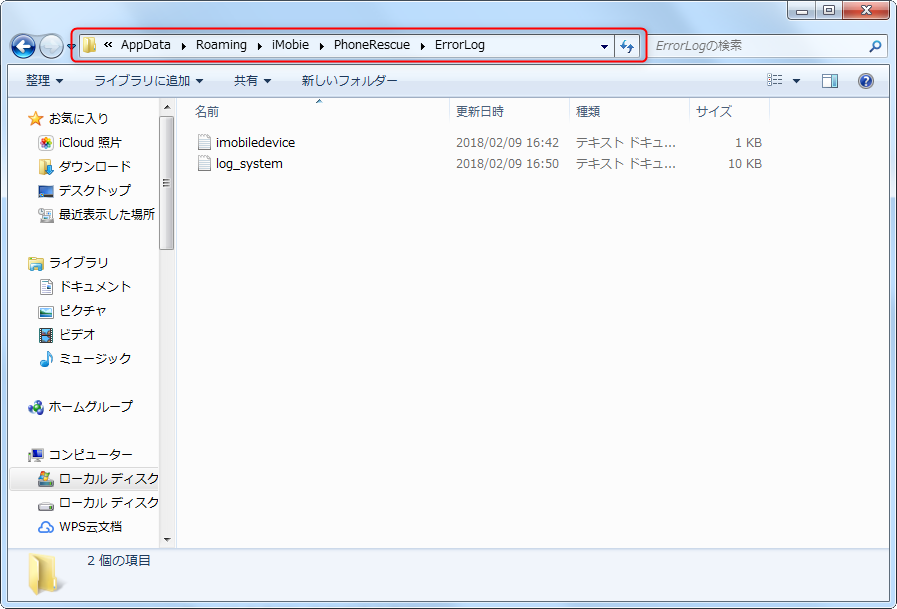
ファイルを添付してお送りください。
Mac:
Finderを開く > 移動 > フォルダへ移動 > 下記パスを入力:
~/Library/Application Support/com.imobie.PhoneRescue/PhoneRescue/LogsFolder
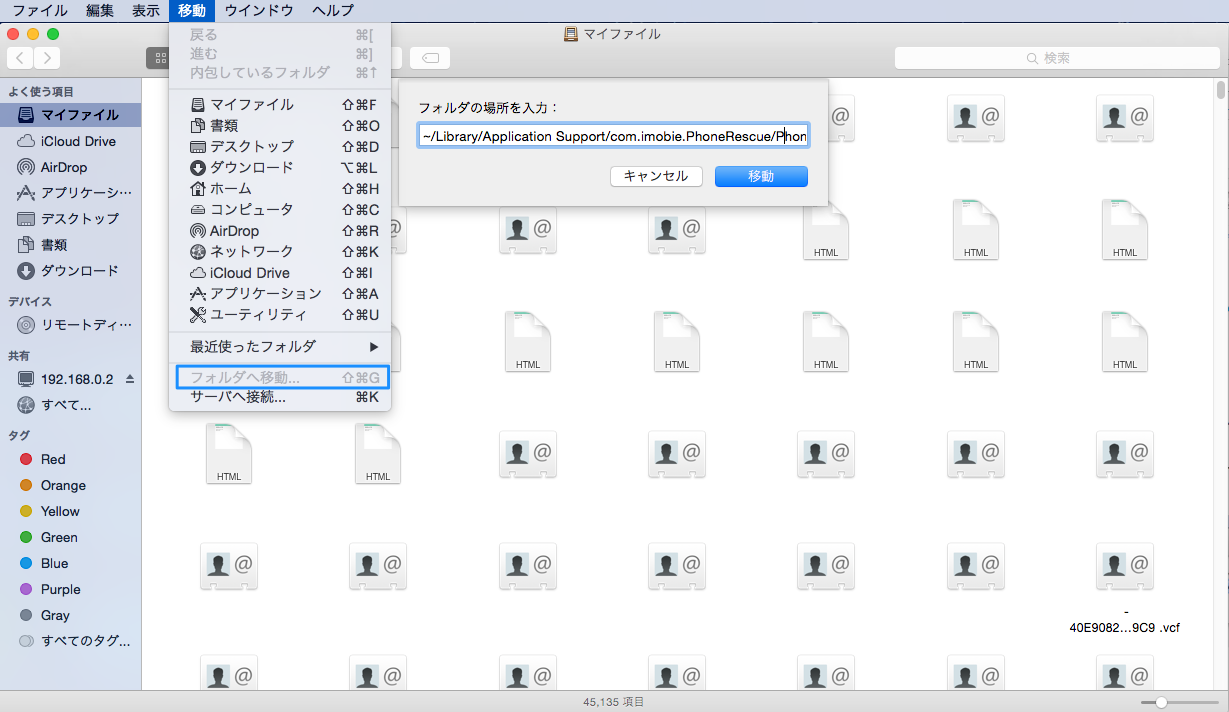
ファイルを添付してお送りください。
ログファイルをメールで送信できない場合は、以下のリンクからログファイルを送信してください。https://my.imobie.com/support/create_ticket.php
Q 7. どのようにPhoneRescueのライセンス認証を行いますか?
PhoneRescueの無料版では、紛失したデータをスキャンしてプレビューすることはできますが、ライセンス認証を行わないと、デバイスまたはコンピュータに復元することはできません。登録方法については、下記をご覧ください:
1. PhoneRescueを開き、右上にある「登録」ボタンをクリックします。
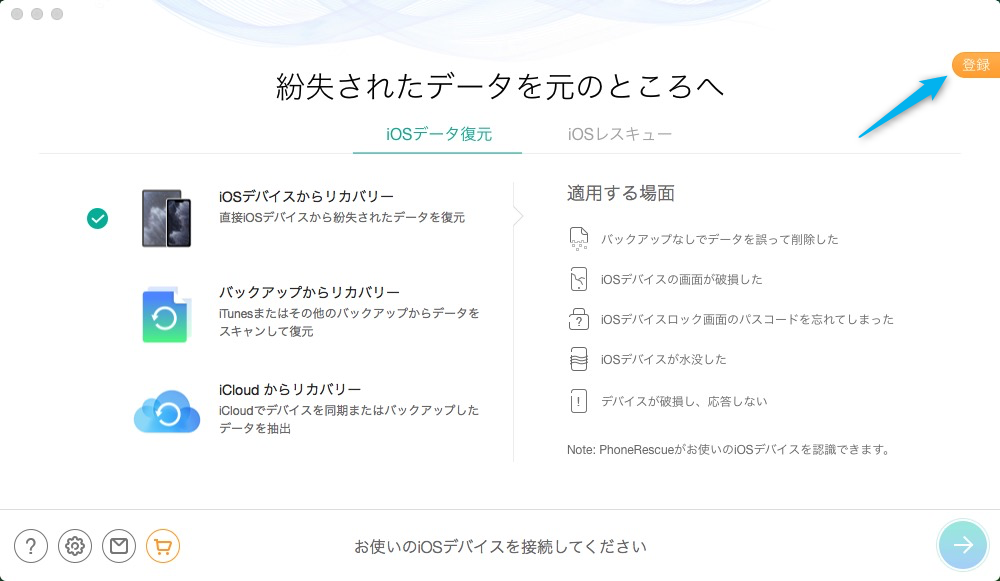
2. 入力ミスを防ぐために、ライセンスコードをコピー&ペーストして、「認証」ボタンをクリックしてください。また、登録中にインターネット接続をご確認ください。
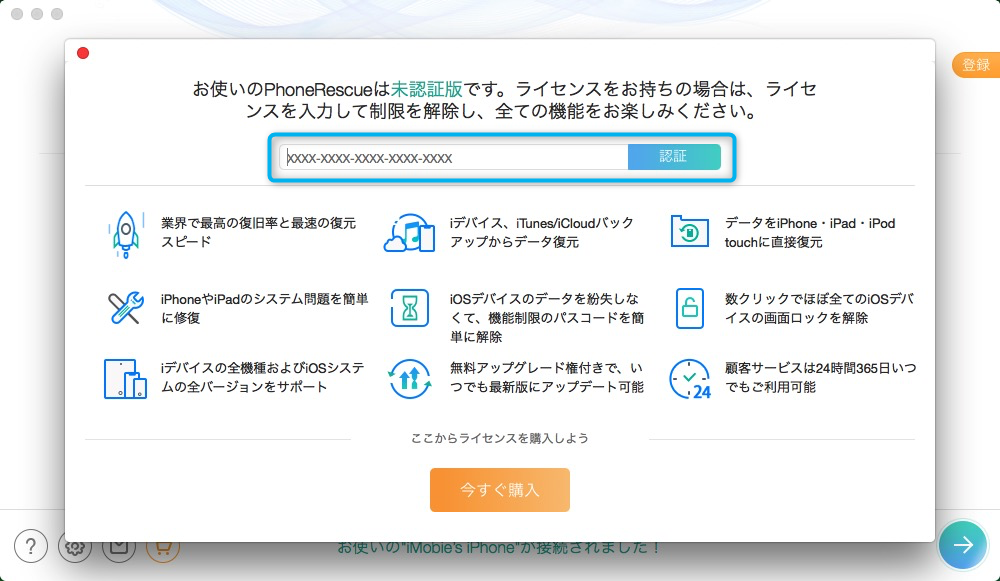
Q 8. iOSデバイスがPhoneRescueに認識されない場合はどのようにすればいいですか?
通常では、デバイスをコンピュータに接続すると、PhoneRescueがデバイスを自動的に認識しますが、しばらく経ってもデバイスが認識されない場合、以下のトラブルシューティングの手順に従ってください:
1. 下記リンクからPhoneRescueの最新バージョンをダウンロードしてください:
https://www.imobie.jp/go/download.php?product=pri
2. コンピュータに最新のバージョンのiTunesをインストールされていて、iTunesがデバイスを正常に認識できるかどうかご確認ください。もしできなければ、iTunesを再インストールしてください。
3. 初めてiOSデバイスをコンピュータに接続する場合、デバイスにて表示されたメッセージにあるパソコンを「信頼」をタップしてください。
もし問題が解決できない場合、よりよく分析するには、ログファイルをサポートチームまで送ってください。
Q 9. 写真を復元する時、デバイスでの作成日時を維持できますか?
PhoneRescueで紛失した写真やビデオを復元する場合、元のデバイスで作成した日時で復元するには、インターフェイスの左下にある「設定」ボタンをクリックし、「写真のエクスポートオプション:デバイスでの作成日時を維持します」にチェックを入れて、「保存」をクリックしてください。
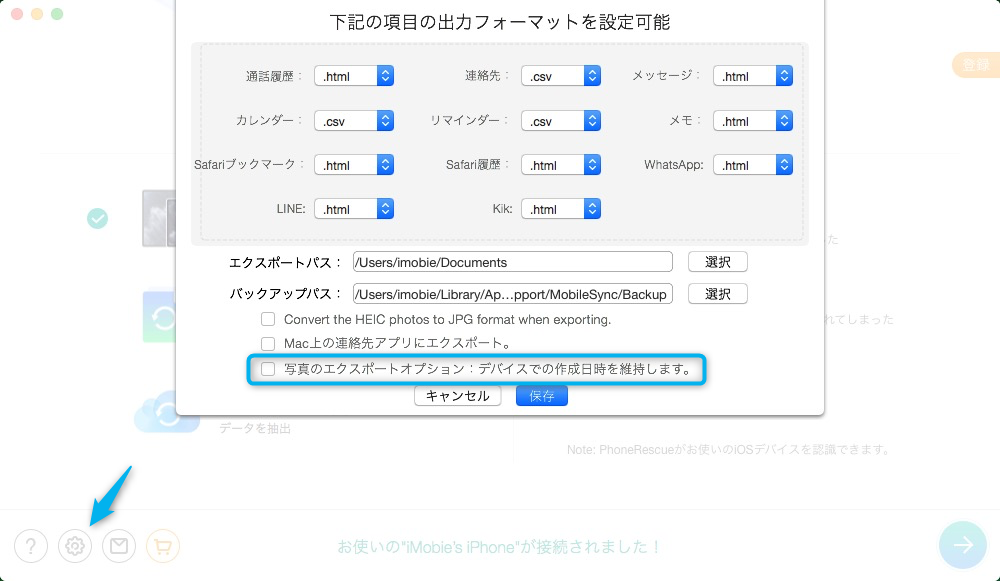
Q 10. PhoneRescueでコンテンツの出力形式を設定する方法は?
コンピュータにデータを復元するとき、PhoneRescueは必要に応じて復元するファイルのフォーマットを選択できます。 以下の手順で設定することができます:
PhoneRescueを起動 > インターフェイスの左下にある[設定]ボタンをクリック >データのフォーマットを変更 > 「保存」をクリック
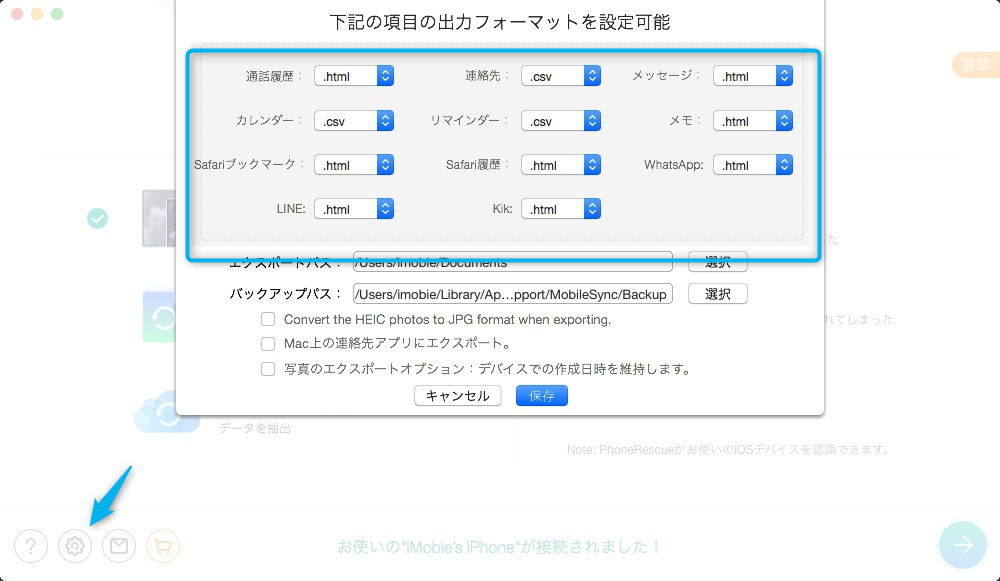
Q 11.スキャンしたメッセージの内容は点と表示されるのはなぜですか?
申し訳ございませんが、スキャンしたメッセージの内容は太い点と表示されるのは、無料版が一部の内容しかプレビューできないからです。すべてのコンテンツをプレビューまたは復元するには、製品版を購入し、ライセンス認証を行う必要があります。
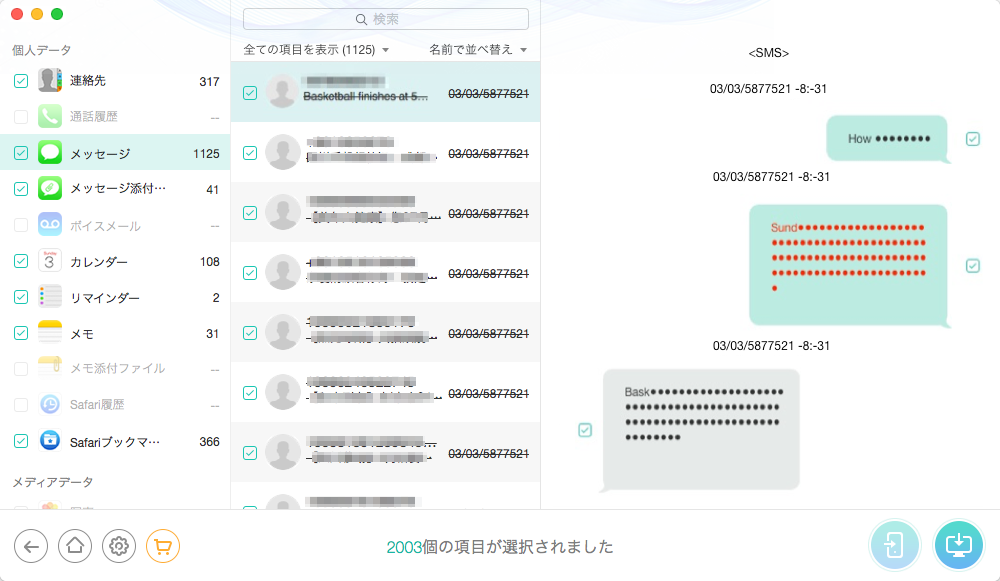
※赤字の内容はPhoneRescueが復元した削除されたメッセージで、黒字の内容はデバイスに既存のメッセージです。
Q 12.PhoneRescueで作成されたバックアップを削除するにはどのようにすればいいですか?
「iOSデバイスからリカバリー」という復元モードを使用するたびに、PhoneRescueはデバイスをバックアップしてコンピュータに保存します。時間が経つと、バックアップがコンピュータのディスク領域を占有しますので、その時は「バックアップからリカバリー」モードに入り、iTunesバックアップと同じように、PhoneRescueで作成されたバックアップが見られます。ボタンをクリックすると、コンピュータ上の保存先が表示されます。不要なバックアップを削除するには、![]() ボタンをクリックしてください。
ボタンをクリックしてください。
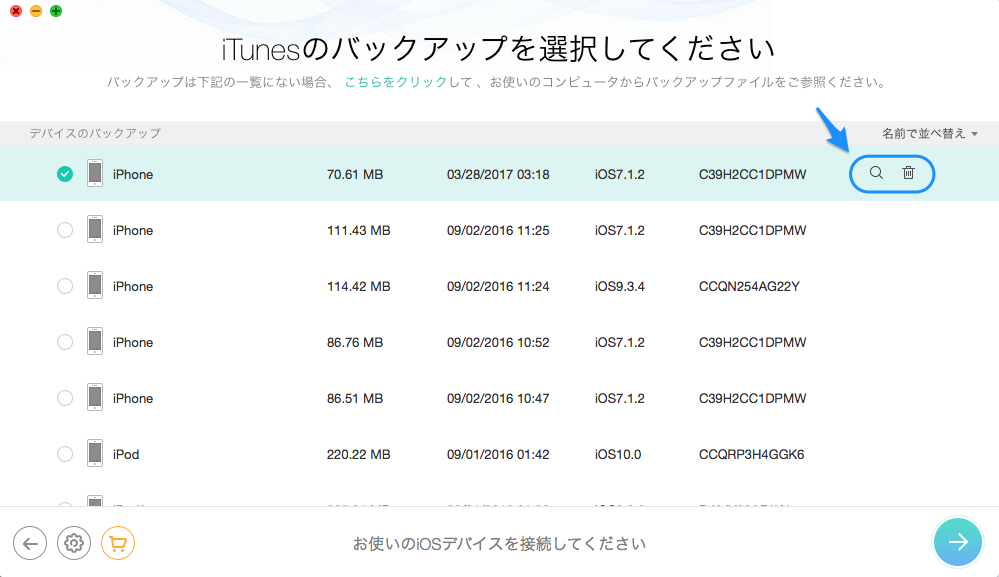
Q 13. PhoneRescueで「105」というエラーコードが表示されたら、どのようにすればいいですか。
データの重要性を考え、PhoneRescueはリカバリプロセスを開始する前にすべてのデバイスデータをバックアップします。コンピュータまたはデバイスに十分な空き領域がない場合、PhoneRescueでエラーコード「105」が表示されます。問題を解決するには、コンピュータとデバイスに十分な空き領域を確保してください。
Q 14. PhoneRescueで「31」というエラーコードが表示されたら、どのようにすればいいですか?
バックアッププロセスでエラーが発生した場合、エラーコード「31」が表示されます。問題を解決するには、iTunesで新しいデバイスのバックアップを作成してください。
Q 15. PhoneRescueで「0022」というエラーコードが表示されたら、どのようにすればいいですか?
PhoneRescueの最新バージョンでないかインターネット接続の問題で、エラーコード「0022」が表示されます。問題を解決するには、PhoneRescueをアップデートするか弊社公式サイトから最新バージョンをダウンロードしてください。また、ご利用中にインターネット接続を確認してください。
Q 16. PhoneRescueで「207」というエラーコードが表示されたら、どのようにすればいいですか?
iTunesバックアップが暗号化されている場合、「207」というエラーコードが表示されます。問題を解決するには、iTunesバックアップの暗号化を解除してください。
Q 17. デバイスがリンゴループ/リカバリモードループ/黒画面になってしまったらどうすればいいですか?
お使いのiOSデバイスがリンゴループ/リカバリモードループ/黒画面になってしまった場合、デバイスを通常の状態に戻すには、PhoneRescueのiOS修復ツールをお試しください。下記手順をご覧ください:
1. デバイスをコンピュータに接続、PhoneRescueを起動したら、「iOSシステム修復」を選択
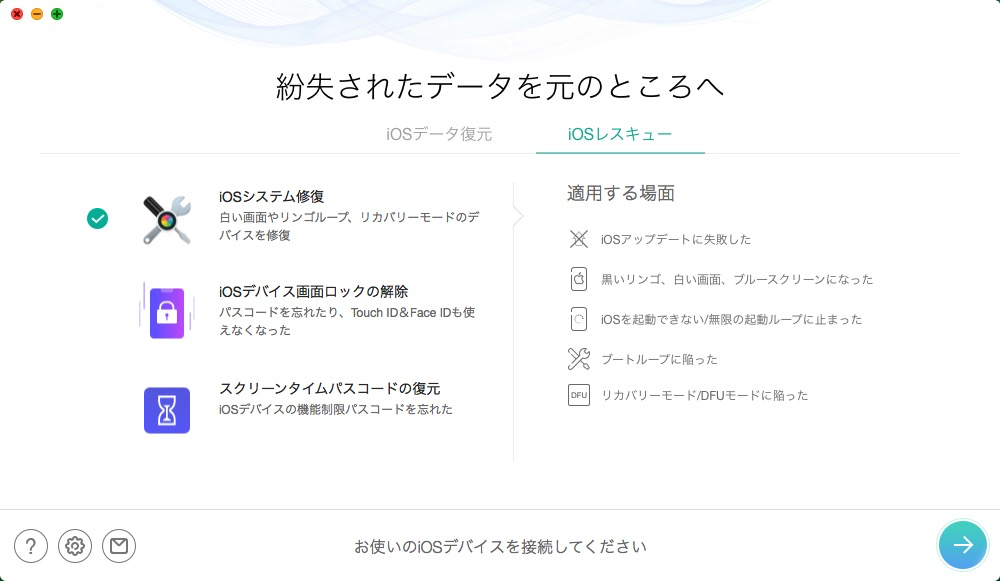
2. iOS修復ツールの使用マニュアルはこちらをクリックしてください:
https://www.imobie.jp/guide/phonerescue-for-ios/ios-repairing-tools.htm
3. 修復失敗やご不明な点がございましたら、問題をよりよく分析するために、こちらのフォームからお問い合わせください:
https://my.imobie.com/support/create_ticket.php
Q 18. PhoneRescueのアップデートを確認したいなら、どのようにすればいいですか?
ソフトウェアのパフォーマンスや機能を向上するために、PhoneRescueを定期的にアップグレードします。PhoneRescueのアップデートを確認したい場合は、プルダウンメニューから「アップデートを確認」オプションをクリックして、最新バージョンのPhoneRescueを使用しているかどうかを確認できます。 次に「今すぐアップデート」をクリックするとPhoneRescueを最新バージョンにアップデートできます。
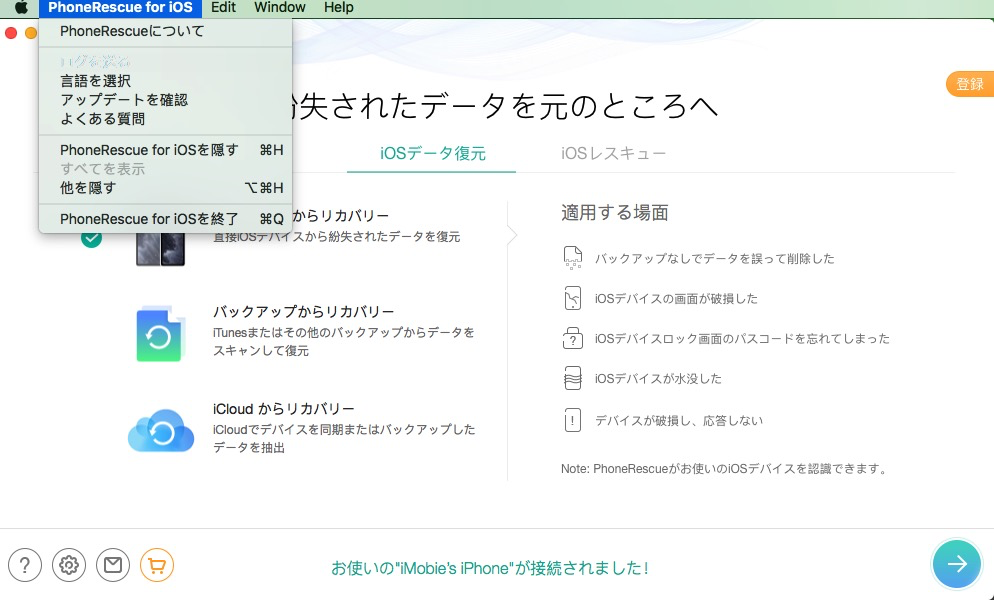
または、直接以下のページから最新版のPhoneRescueをダウンロードできます。
https://www.imobie.jp/go/download.php?product=pri
Q 19. 購入したPhoneRescueは生涯無料でアップグレードできますか?
はい、一度PhoneRescueを購入すると、生涯無料でアップグレード及び技術サポートをご利用いただけます。
Q 20. PhoneRescueは何ヶ月か何年も前のファイルを復元できますか?
ファイル保存時間はデータの復元にほとんど影響しません。実際には、データが上書きされているかどうかによって大きく異なります。何かの操作によってデータが上書きされていないなら復元できる可能性がありますが、まずは無料ダウンロードして、復元可能なデータを確認することをオススメします。
Q 21. PhoneRescueをダウンロードできないまたはインストールできない時に、どのようにすればいいですか?
コンピュータにPhoneRescueのダウンロードやインストールに失敗した場合は、次の手順でこの問題を解決してみてください:
1. お使いのコンピュータのオペレーティングシステム(OS)がPhoneRescueと互換性があるかどうかを確認してください:
https://www.imobie.jp/phonerescue/specs-ios.htm
2. PhoneRescueをダウンロードまたはインストールする際に、コンピュータのインターネット接続が安定していることを確認してください。
3. 問題が解決しない場合は、コンピュータ上のすべてのアンチウイルスおよびファイアウォールソフトウェアを一時的に無効にしてください。
4. 問題が解決しない場合は、ブラウザに以下のダウンロードURLをコピー&ペーストしてPhoneRescueをダウンロードしてください:
Windows:https://www.imobie.jp/go/download.php?product=pri&os=win
Mac:https://www.imobie.jp/go/download.php?product=pri&os=mac
Q 22. PhoneRescueの表示言語を変更するにはどのようにすればいいですか?
現在、PhoneRescueは日本語、英語、ドイツ語、フランス語、スペイン語、中国語及びアラビア語に対応しています。言語を変更するには以下の手順に従ってください:
Macの場合:
PhoneRescueを起動>画面の左上にメニューバーで「PhoneRescue」をクリック>「言語を選択」(Choose Language)をクリック>ご希望の言語を選択>「開始」(Getting Started)をクリックします。
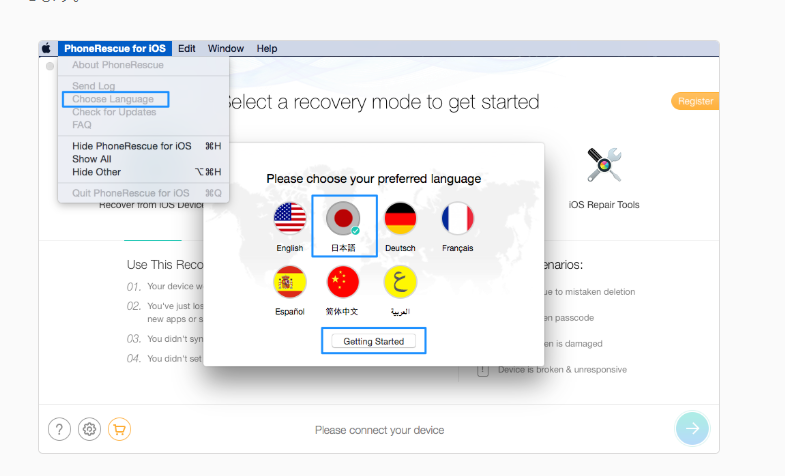
Windowsの場合:
PhoneRescueを起動>ウィンドウの右上の![]() ボタンをクリック>「言語を選択」(Choose Language)をクリック>希望の言語を選択>「開始」(Getting Started)をクリックします。
ボタンをクリック>「言語を選択」(Choose Language)をクリック>希望の言語を選択>「開始」(Getting Started)をクリックします。
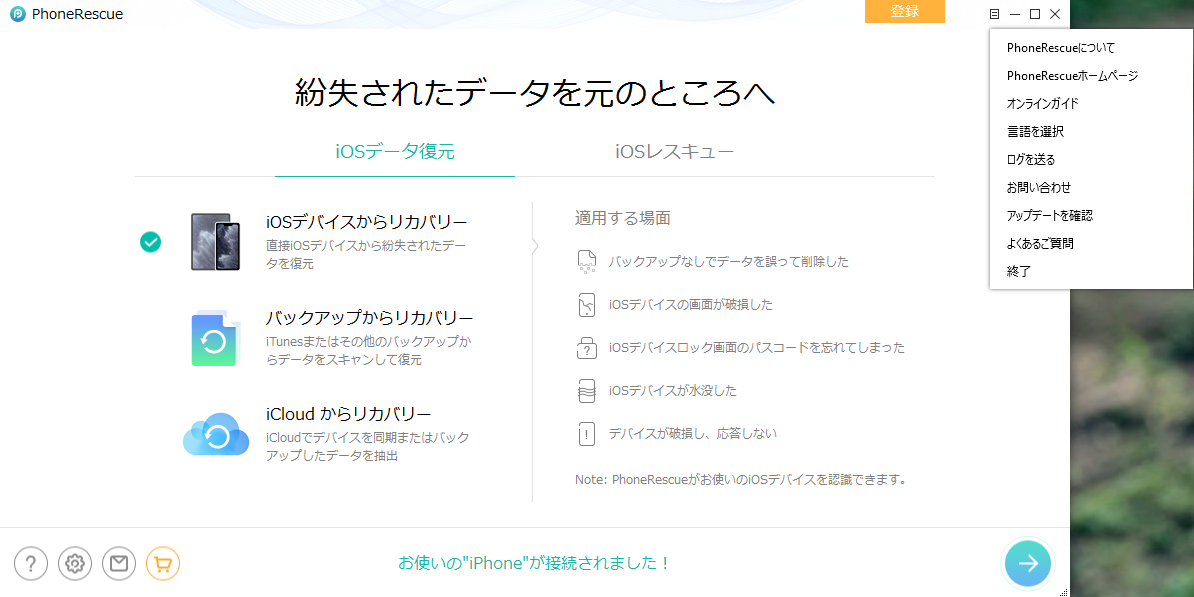
Q 23. PhoneRescueをインストールするにはどのようにすればいいですか?
以下でPhoneRescueをコンピュータにインストールする方法を説明します。
Macの場合:
1.サイトからダウンロードした「phonerescue-ios-mac.dmg」というファイルをクリックして開きます。

2.PhoneRescueアイコンをアプリケーションに直接移行します。
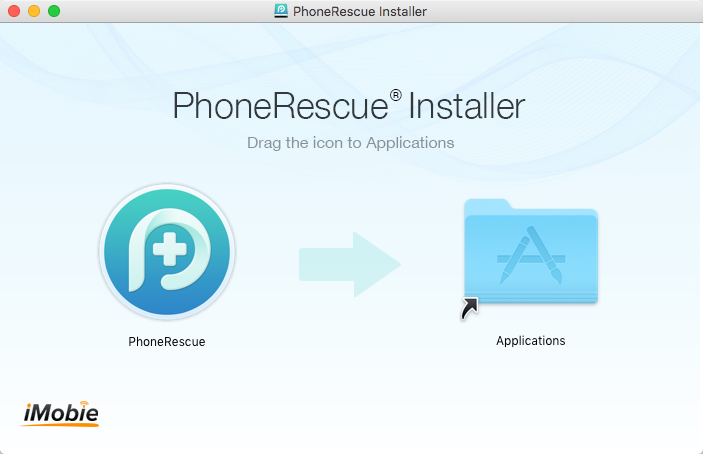
3.コピープロセスが完了したら、アプリケーションで「PhoneRescue」を見つけることができます。
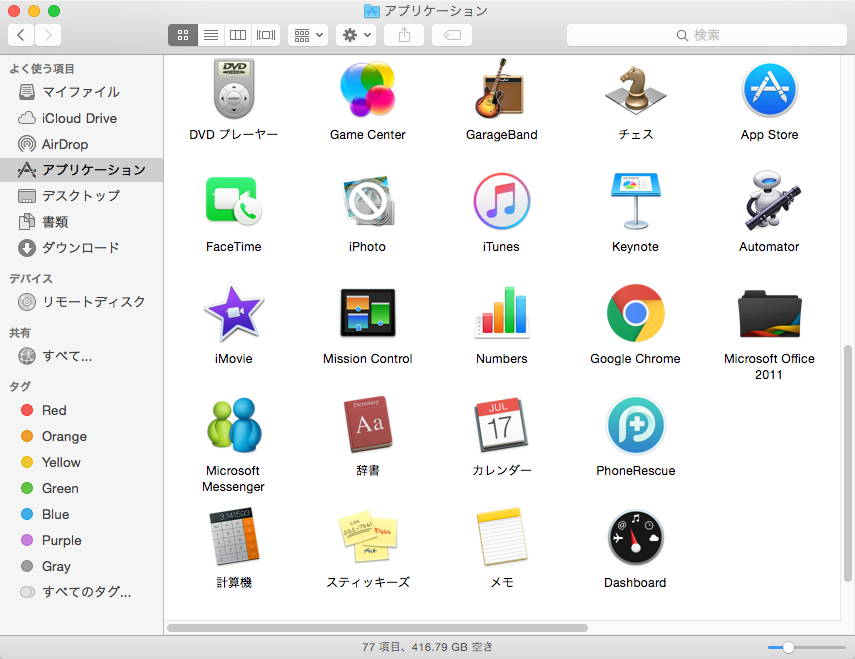
Windowsの場合:
1.ダウンロードしたファイル「phonerescue-ios-setup.exe」をダブルクリックして開きます。
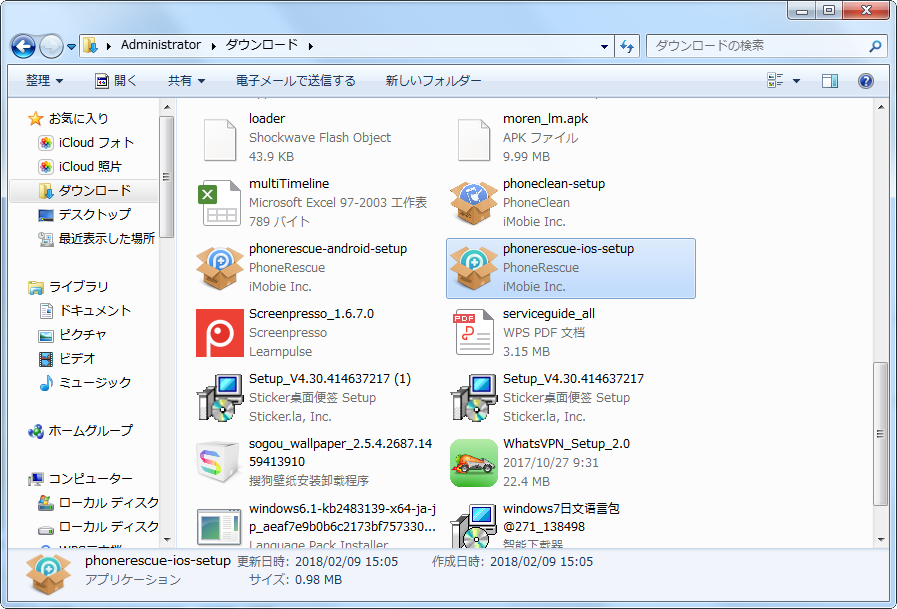
「インストール」ボタンをクリックします。
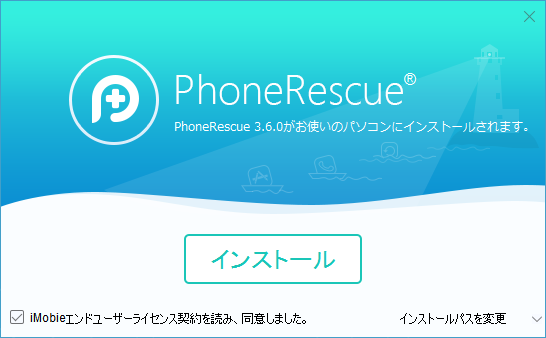
2.そうすると、インストールプロセスが自動的に起動されます。
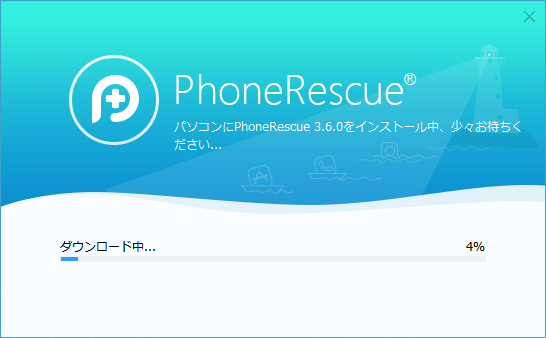
3.「開始」ボタンをクリックして、インストールプロセスを終了させます。

Q 24. PhoneRescueで暗号化されたiTunesバックアップのパスワードを解析に失敗した場合、どのようにすればいいですか?
PhoneRescue (for iOS)で暗号化されたiTunesバックアップのパスワードを解析に失敗したことがあるかもしれません。以下はこの問題が発生した原因と解決策を説明します。
1.選択した元のパスワードの種類は正しくありません。例えば、元のパスワードは「数字+字母」の組合せですが、パスワード解析設定で「数字」のみをチェックした場合、パスワードを解析することができません。それで、元のパスワードの種類を確定できない場合、複数の種類を選択してください。他に、パスワードを解析するには時間がかかりますから、辛抱強くお待ち下さい。
2. パスワードの長さの選択が正しくありません。例えば、元のパスワードの文字数は6つですが、「2-5」の文字数を選択した場合、PhoneRescueはパスワードを解析することができません。もし元のパスワードの長さを覚えないなら、最大文字数をできるだけ多く設定してください。パスワードを解析するには時間がかかりますから、辛抱強くお待ち下さい。
3. パスワードに一部の特殊な記号が含まれているなら、PhoneRescueで解析できません。下記はPhoneRescueが対応している記号で、ご確認ください。
(space)!"#$%&'()*+,-./:;<=>?@[\]^_`{|}~.
Q 25. PhoneRescueでバックアップパスを変更するにはどのようにすればいいですか?
PhoneRescueでバックアップのパスを変更するには下記の手順をご参照ください。
PhoneRescueを起動>左下の設定アイコンをクリック>以下のインタフェースで赤い枠中の「選択」ボタンをクリックして必要なパスを選択して>「保存」をクリックしてください。
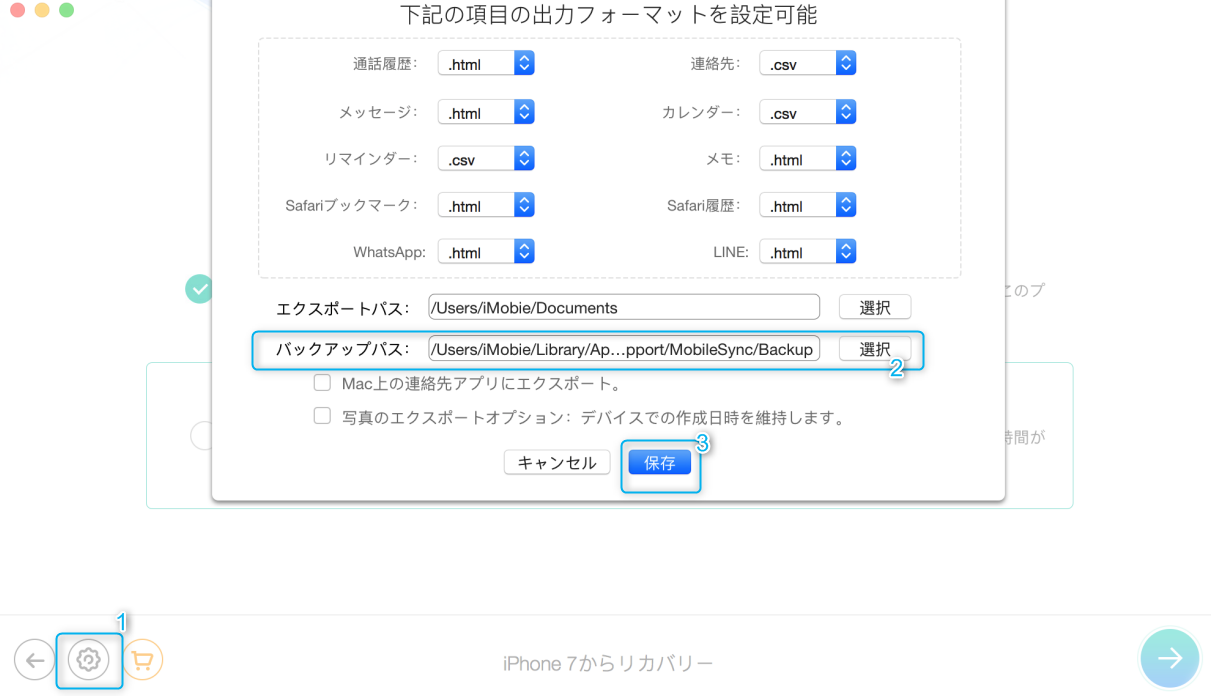
Q 26. PhoneRescueでエクスポートパスを変更するにはどのようにすればいいですか?
PhoneRescueでエクスポートのパスを変更するには、下記の手順をご参照ください。
PhoneRescueを起動>左下の設定アイコンをクリック>以下のインタフェースで赤い枠中の「選択」ボタンをクリックして必要なパスを選択して>「保存」をクリックしてください。
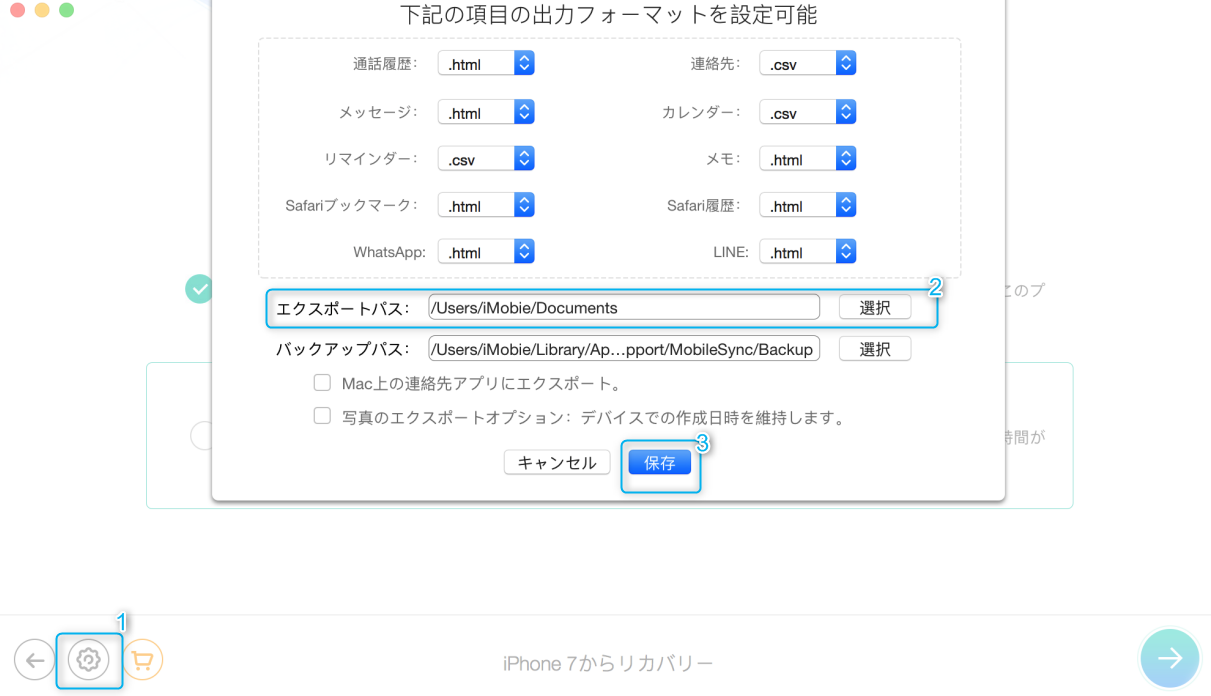
Q 27. iOSデバイスがAppleロゴ/リカバリーループ/黒い画面になってしまった場合、どのようにすればいいですか?
iOSでAppleロゴ/リカバリーループ/黒い画面になってしまった場合は、PhoneRescueで修復することができます。詳細のガイドは下記になります。
1. 故障のiOSデバイスをPhoneRescueと接続して、「iOSシステム修復」オプションを選択してください。
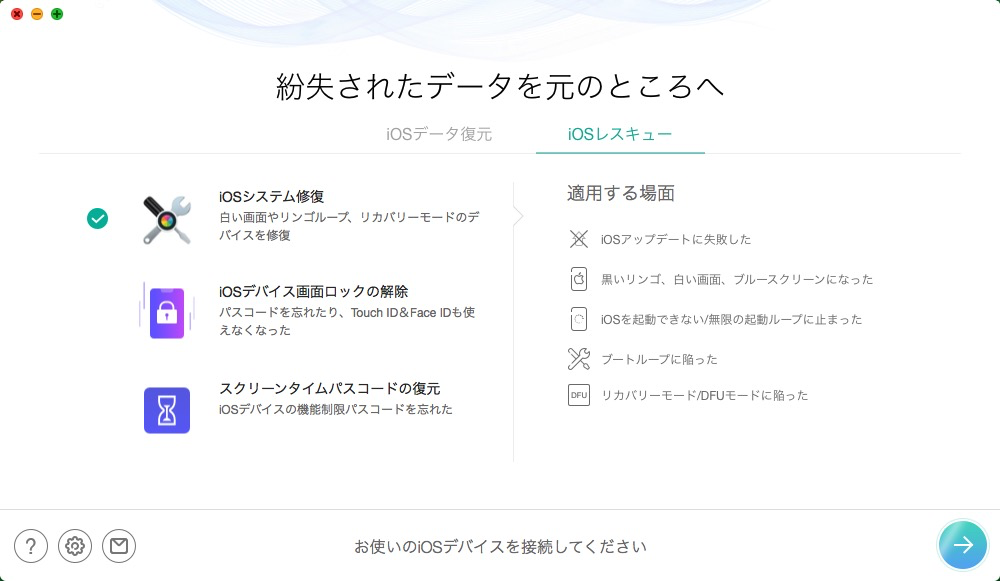
2. 「iOS修復ツール」を十分に活用するために、下記のページをご参照ください。 https://www.imobie.jp/guide/phonerescue-for-ios/ios-repairing-tools.htm
3. もし修復できないなら、弊社のサポートチームまでご連絡ください。
Q 28. PhoneRescueでログファイルを送るにはどのようにすればいいですか?
もし、PhoneRescueの使用中、何か問題が発生しましたら、問題を解決するために、弊社のサポートチームまでログファイルを送信してください。PhoneRescueでログファイルを送るには下記のページをご参照ください。
https://www.imobie.jp/faq/phonerescue-faqs.htm#part6
Q 29. PhoneRescueをアンインストールするにはどのようにすればいいですか?
下記の手順を実行して、PhoneRescueをアンインストールすることができます。
Macの場合:
Finderを開く>アプリケーション>PhoneRescueを見つける>右クリックして「ゴミ箱に入れる」を選択>「ゴミ箱」を右クリックして「ごみ箱を空にする」を選択します。
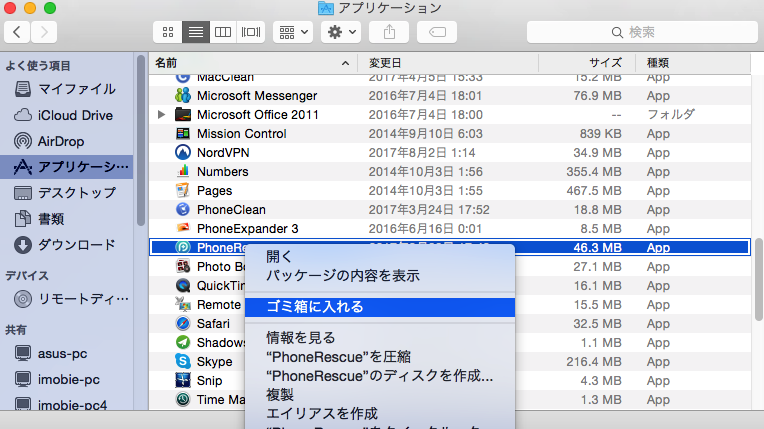
Windowsの場合:
コントロールパネル>プログラムを選択>「プログラムと機能」をクリック>「AnyTrans」を検索>「AnyTrans」を右クリックして「アンインストール/変更する」をクリックしてください。
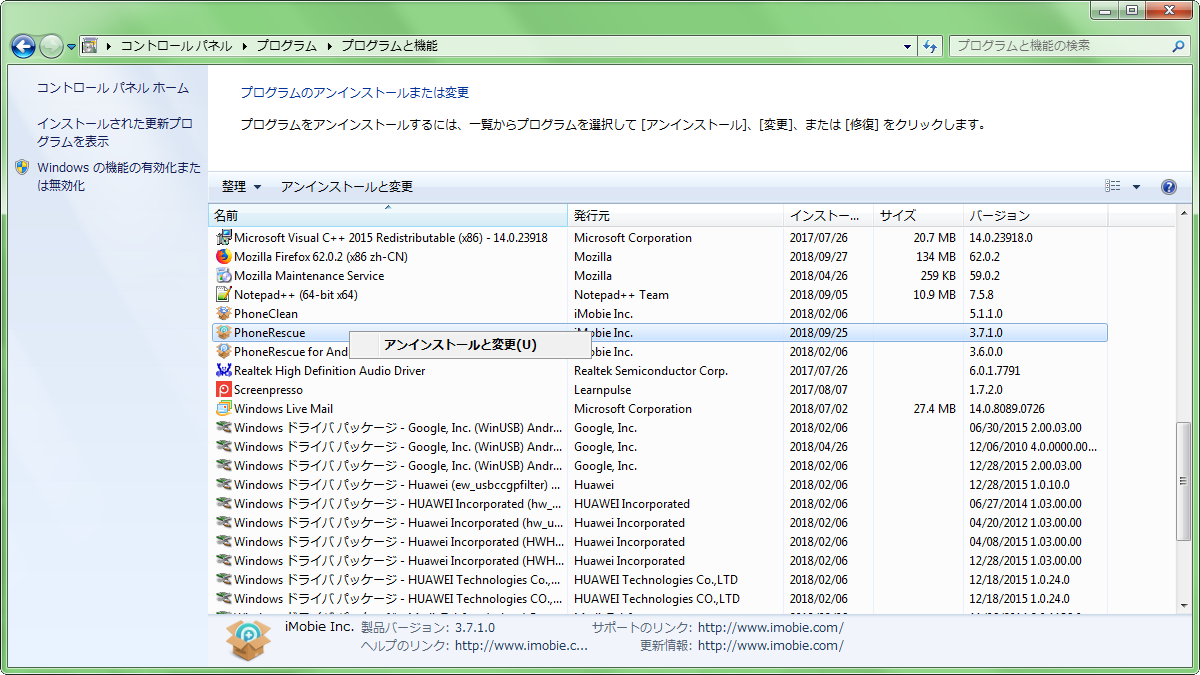
Q 30. PhoneRescueで個人データをスキャンした後、データの上に黒い線が入るのはなぜですか。
PhoneRescueで個人データをスキャンした後、スキャンされた個人データの上に黒い線が1本表示される場合があります。 これは、その個人データには既存のデータと削除されたデータが同時に含まれるという意味です。
